Czy kiedykolwiek spotkałeś się z tą sytuacją, po prostu sformatowałeś komputer lub stary komputer jest wyłączony i przełączasz się na nowy komputer, a następnie odkryłeś, że cała muzyka z iTunes zniknęła. Możesz budować bibliotekę iTunes przez wiele lat i szkoda. Muzyka może pochodzić z płyt CD, zakupiona w sklepie iTunes, a także pobierana ze stron internetowych. Możesz pobrać tylko zakupione utwory z iTunes ponownie.

Co z innymi? Nic nie możesz zrobić z iTunes. Jeśli masz całą swoją muzykę w iPhonie, możesz przenosić utwory z iPhone'a do biblioteki iTunes z muzyką iPhone do oprogramowania do przesyłania iTunes. To zdecydowanie jedyny sposób na przeniesienie utworów z iPhone'a do biblioteki iTunes.
Jeśli napotykasz właśnie ten problem, przeczytaj ten artykuł, a my przeprowadzimy Cię krok po kroku.
Czego potrzebujesz:
1. Twój iPhone z muzyką
2. Komputer z zainstalowanym iTunes, zarówno Windows, jak i Mac są w porządku
3. Aiseesoft FoneTrans - iPhone do iTunes Music Transfer
Krok 1 Uruchom FoneTrans
Pobierz bezpłatnie, zainstaluj i uruchom oprogramowanie do przesyłania muzyki iPhone na komputerze. Zobaczysz następujący interfejs.
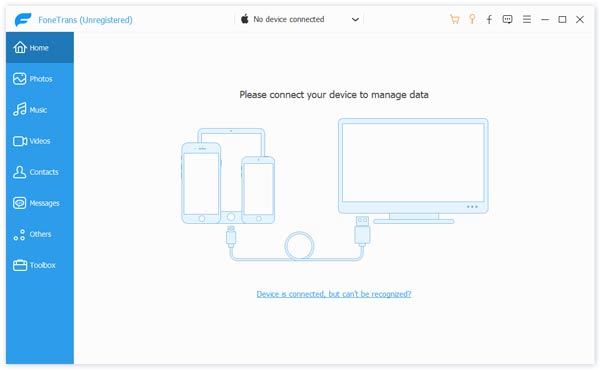
Krok 2 Podłącz iPhone'a do FoneTrans
Podłącz iPhone'a do komputera kablem USB. Oprogramowanie automatycznie wykryje twój iPhone i załaduje podstawowe informacje do interfejsu.

1. Jeśli korzystasz z systemu iOS 7/8/9/10, po pierwszym podłączeniu iPhone'a do komputera na iPhonie pojawią się wyskakujące komunikaty z pytaniem o zaufanie do komputera. Kliknij „Zaufaj”, aby kontynuować. To upoważnia iTunes na twoim komputerze do połączenia twojego iPhone'a.
2. W przypadku użytkowników systemu Windows, jeśli używasz iTunes 12.1 lub nowszej wersji 64-bitowej, musisz uruchomić wyskakujące okienko „Helperdrive”, aby oprogramowanie rozpoznało twój iPhone.
Krok 3 Wybierz muzykę iPhone'a
Oprogramowanie załaduje wszystkie informacje, w tym muzykę do interfejsu. Przejdź do „Media”> „Muzyka”, tutaj możesz znaleźć wszystkie utwory na swoim iPhonie. Jeśli chcesz przenieść listę odtwarzania, możesz znaleźć wszystkie swoje listy odtwarzania na iPhonie w sekcji „Lista odtwarzania” w menu po lewej stronie interfejsu.

Krok 4 Przenieś muisc z iPhone'a do iTunes
Z łatwością zaznacz pole przed „Type”, a cała muzyka w iPhonie zostanie wybrana. Przycisk „Eksportuj do” będzie dostępny. Kliknij odwrócony trójkąt i wybierz „Eksportuj do biblioteki iTunes”. Możesz łatwo przenosić utwory z iPhone'a do biblioteki iTunes. Jeśli chcesz przenieść listę odtwarzania z iPhone'a do iTunes, możesz przejść do sekcji „Lista odtwarzania” i wybrać listy odtwarzania, które chcesz przenieść. Wybierz opcję „Eksportuj do biblioteki iTunes” z listy rozwijanej „Eksportuj do”.


Po zakończeniu przesyłania oprogramowania przejdź do iTunes, a zobaczysz całą muzykę i listy odtwarzania.
Możesz uzyskać więcej informacji na temat: Przenieś muzykę z iTunes na Androida.
Jak widać, dzięki temu narzędziu do przesyłania iPhone'a nie tylko możesz przenosić utwory / listy odtwarzania z iPhone'a do iTunes, możesz także przesłać zdjęcia, SMS, kontakty i inne dane iPhone'a. Jeśli chcesz przesyłaj muzykę z iPhone'a na iPhone'a, FoneTrans również może ci pomóc.